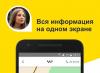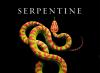Цифрове TV на території Росії з'явилося ще кілька років тому і з тих пір активно використовується. І це цілком зрозуміло. По-перше, виконавши налаштування всього один раз, вам не потрібно постійно поправляти антену або перенастроювати телевізор для того, щоб подивитися щось інше. По-друге, у такого телебачення не буває перешкод у вигляді смуг або снігу. Правда, якщо є якісь проблеми з сигналом, то подивитися передачі ви не зможете.
Телебачення формату DТV вельми популярне серед населення. Якщо ви побажаєте підключити до свого телевізора безкоштовні канали, то вам не доведеться викликати фахівця, так як зробити це зможе кожен. Головне, щоб ваша модель підтримувала стандарти тюнера DVB-C.
Більшість пристроїв, випущених компанією Samsung, володіють такими стандартами. Це може бути як застаріла модель, так і телевізори Smart TV 6 серії. Тому зараз ми розповімо про те, що слід робити, щоб налаштувати цифрові каналина Самсунг сучасних і більш старих серій.
Налаштування Samsung
- Увійдіть в меню і зайдіть в розділ «Канал»;
- Перейдіть в «Країна»;
- Якщо ваш телевізор почне вимагати пін код, введіть 1234, 0000 або новий 1111. Це класичні паролі;
- Для того щоб налаштувати ефірну або цифрове ТБ перейдіть в пункт «Інше»;
- Після цього вам знадобитися повернутися назад і перейти в «Кабельні параметри пошуку»;
- Тут вам знадобитися ввести певні параметри. Необхідно виставити частоту в 290 000 kHz, швидкість передачі рівну 6875 KS / s і модуляцію порядку 256 QAM;
- Тепер вам знову необхідно повернутися і зайти в «автонастройка»;
- Далі, як джерело сигналу потрібно натиснути «Кабель»;
- Вибираємо «Цифрові». Якщо у вас ще не встановлено аналогове TV, то «Аналогові та цифрові»;
- Тепер в режимі пошуку переходимо в «Мережа» і запускаємо настройку за допомогою кнопки «Вхід».

Після того, як все буде знайдено, ви зможете дивитися доступні у вашому регіоні цифрові і ефірні канали.
Налаштування Samsung Смарт ТВ
На телевізорах останньої серії, що володіють функцією Смарт ТВ, налаштувати аналогове телебачення простіше. Для цього вам знадобитися виконати меншу кількість дій.

- Зайдіть в Меню і перейдіть у вкладку «Трансляція», позначену антеною;
- Тепер вам потрібно вибрати «автонастройка»;
- У наступному меню обраний вами на «автонастройка»;
- Натисніть на «Пуск»;
- У вікні виберіть повний режим пошуку і перейдете в меню «Сканер»;
- Зачекайте поки телевізор не виявить всі доступні канали та натисніть «Закрити».
Тепер ви можете насолоджуватися переглядом ТБ.
SMART MX04 - супутниковий ресивердля прийому як відкритих, так і закритих каналів. Зручне меню, оригінальний дизайн і висока швидкість роботи в поєднанні з низькою вартістю. Наявність виходу Scart дозволяє отримати на екрані телевізора дуже гарна якістьзображення. Російськомовне меню і висока швидкість перемикання каналів. Працює зі швидкостями потоку від 2 до 45 Мсим / сек, тому SMART MX 04 може бути використаний для прийому каналів з супутників "Експрес" і "Ямал".
Технічні характеристики SMART MX04
Основні
4000 програмованих каналів ТБ і Радіо
Діапазон вхідних частот: 950 ~ 2150МГц
Чутливість RF-модулятора: -65 ~ -25дбм (опція)
Багатомовне меню: Російська, Українська, Англійська, Німецький, Французький, Арабський, Польський, Персидський, Турецький
Підтримка DiSEqC 1.0 / 1.2, USALS
EPG - Семиденний телегід
Фаворитний список каналів
Батьківський пароль
PAL / NTSC
Живлення конвертора 13В / 18В (Мах, 500мА)
Частота управління позиционером 22кГц
Збереження 1000 транспондерів в списках супутників
Швидка зміна каналів
FTA менше секунди, кодованих 1-1,5 секунди, так само залежить від версії прошивки
SCPC & MCPC прийом з C / Ku-Band супутників
Повна MPEG2 / DVB сумісність
3 гри
Цифровий, оптичний аудіо-вихід
Модуляція: QPSK (SCPC, MCPC capable)
Швидкість потоку символів: 2 ~ 45 Мб / с
Швидкий пошук із списку каналів
Аудіо / Відео
Формат Відео: MPEG-II Main profile / Main level
Формат Аудіо: MPEG-II layer I & II
Формат екрану: 16: 9, 4: 3
Режим звуку: Mono, Dual Mono, Stereo, Joint Stereo
Формат зображення (відео): 720x576 (PAL), 720x480 (NTSC)
Харчування і умови роботи
Напруга живлення: 100 ~ 250В, 50 / 60Гц
Потужність споживання: Макс. 20Вт
Діапазон робочої температури: +5 ... +45 С
фізичні специфікації
Світлодіодний екран LED: 4 позиції
Вага: 2,0 кг
Колір корпусу: срібло
підключення
Вхід супутникової антени: Тип F (ціфоровой)
Вихід (LOOP) супутникової антени: 950-2150МГц
RS232: 9 - pin типу D Rs232 DCE serial port
Scart: TV / VCR
Введення ключів BISS:
«MENU» => «Установка Системи» => «ТВ Система» => червона нижня кнопка, і ми потрапляємо в редактор ключів. Далі знаходимо старий непотрібний ключ з редагованого каналу і видаляємо його. Якщо його там немає, потрібно видалити який-небудь інший не використовуваний ключ. Тільки після цього можна додавати новий ключ. Якщо просто додати новий ключ без видалення непотрібного, ключ збережеться некоректно. Важливо: Назва каналу в ключі обов'язково має чітко збігатися з назвою необхідного каналу в списку каналів. Знак долара ($) прописувати не потрібно. Символ «+» вводиться повторним натисканням кнопки «0» (нуль) на пульті. Якщо не вдається ввести деякі символи, можна прописати будь-яку назву каналу в ключі. При цьому потрібний канал потрібно також перейменувати в списку каналів. Імена каналу в списку каналів і в списку ключів повинні в точності збігатися. Після всіх цих процедур натискаємо «Зберегти», погоджуємося і виходимо «Exit».
Інструкція по прошивці MX-04 : 1.Обновленіе програмного забезпеченняз комп'ютера. 2) З'єднайте кабелем ресивер і комп'ютер 3) Запустіть програму System-Upgrade, вкажіть шлях до файлу прошивки і УВІМКНІТЬ ресивер в мережу. 5) По закінченню Ви побачите на дисплеї ресивера "-END" 2.Обновленіе з ресивера на ресивер. 1) Приготуйте нуль-модемний кабель 2) З'єднайте кабелем перший ресивер (master) з актуальною програмою і новий ресивер (slave), який треба оновити. 3) Включити перший ресивер (master) Меню> Інструменти> Оновлення через RS232> Почати> OK 4) Включити новий ресивер (slave) 5) По закінченню Ви побачите на дисплеї ресивера "-END"
Відмінна альтернатива для традиційних провідних каналів передачі сигналу. Прийом каналів ТБ безпосередньо залежить від роботи тюнера - спеціального радіоприймача. Його призначення - пряма обробка телевізійного сигналу.
Налаштувати тюнер супутникової антени можна самостійно.
Вартість базового комплекту для телепріёма невисока, її можна порівняти з ціною простого домашнього телефону. Цифрові технології в роботі з телебаченням стали доступнішими, і робота з ними не передбачає стільки проблем, як раніше. тільки правильно підібрана конфігурація тюнераможе задовольнити потреби вимогливого користувача.
Для початку потрібно визначитися, з яким саме пристроєм ви працюєте. Майже будь-який сучасний телевізор містить в конструкції ТВ-тюнер. У той же час зовнішні тюнери спрямовані на супутниковий прийом сигналу і працюють в інших частотних діапазонах. Їх покупка виправдана, якщо ви хочете самостійно приймати на ТБ ширший діапазон каналів.
Ви можете приступити до налаштування тюнера з різних причин. Це може бути:
- Купівля нового тюнера.
- Старіння пристрою.
- Поломка, спричинена ззовні.
ВАЖЛИВО. Як правило, в цих випадках ви побачите попередження про відсутність сигналу.

Налаштування ресивера
підключення
перед самостійної налаштуваннямбудь-якого тюнера переконайтеся, що він підключений до супутникової антениі всім іншим пов'язаним пристроїв. Далі, з'єднайте пристрій з телевізором. В останню чергу пристрій потрібно підключити до живлення від мережі 220 В за допомогою розетки.
У кожному такому пристрої є максимум можливих периферійних роз'ємів. Сучасні методи передбачають використання HDMI. А також можна використовувати ськарт, тюльпани, вихід для стандартної антени.
ПОРАДА. Якщо ви використовуєте тільки кабель антени, врахуйте, що роз'єм «мама» повинен бути підключений до тюнера, а «тато» - до телевізора. В інструкції пристрою на фото показаний вид роз'ємів. Коли ресивер буде підключений, визначте вибір каналу, який буде вам зручний. Виберіть «Пошук» в довільному режимі. Ресивер повинен бути включений. Переконайтеся, що на його екрані при цьому світиться число.
Після цього стає доступний інтерфейс супутникового тюнера. Увійти в нього можна за допомогою самого тюнера.
Робота з меню
Зразковий вид меню зводиться до переліку пунктів: «Налаштування», «Антена», «Пошук каналів». Вам необхідно самостійно знайти в конфігурації такі опції, як LNB, DISEqC, «0 / 12V», «Спалах тони», «Позиционер». Обов'язково перевірте наступні пункти:
- Чи є обмін сигналом з правильним супутником?
- З'ясуйте, чи добре задані настройки супутникової головки:
- для C-Band (LNB, частота 5150).
- для кругової головки - кругова LNB 10750.
- для лінійної ... - універсальна 9750/10600.
Як правило, така інформація є в примітках інструкції головки супутника. Після цього знайдіть в меню і встановіть DISEqC для потрібного супутника. Вам краще запам'ятати або записати, які виходи відповідають певній антені.
А також поставтеся з увагою до інших налаштувань:

Як додати канал
Виконайте сканування передавача на потрібному супутнику в ресівері.
Щоб визначити, як транспондера визначте і перегляньте канал для мовлення супутника. Перегляньте установки в переліку транспондерів.

Щоб зробити установки:
- Зайдіть в список налаштувань для СНД / Росії.
- Виберіть супутники Ямал, Амос, Сіріус, Хотбёрд, АБС1.
- Якщо список не містить потрібних вам каналів, в інтернет-пошуку введіть:
Лінгсат 5e або 4w, 75E, 53E, 40e
Потрібна вам інформація буде присутній в списку параметрів супутника.
сканування транспондера
Дані, які надходять з транспондерів, потрібні для отримання даних з телеканалів. Необхідно сканувати сигнал з транспондерів, щоб список потрібних каналів стало актуальним. Опції транспондера ви можете знайти там же, де і меню його вибору.
Рядки пошуку на властивостях телеканалів і радіо вказують на спосіб пошуку:
- Вибір типу каналів.
Тут вибираються канали на кшталт мовлення, наприклад:
- TV Only - тільки телебачення;
- або TV and Radio - для ТВ і Радіо.
- Спосіб пошуку.
Опції каналів по типу шифрування - наприклад, All - шукати всі канали, в тому числі декодувати або закриті. Або ж Free to Air - тільки не закодовані канали.

- Різновид пошуку:
- Знайти транспондер.
- Мережевий пошук - мережа транспондерів для окремого супутника.
- Пошук каналів супутника. Рядок, умови якої залежать від обраного типу підвісу. Тут можна вибрати антену з мотопідвісом або ж супутникову антену. У разі вибору уловлювач з мотопідвісом на основі принципу USALS - ресивер зможе рухати антену, якщо їм присвоєна позиція.
Підключення тюнера типу стерео
Тюнер типу стерео в більшості випадків - це пристрій з підтримкою стереозвуку на вихідному пристрої. З ним найчастіше використовується кабель з трьома штирями. Перший відповідає за відео, другий і третій - за лівий і правий канали звуку L і R.
УВАГА. Тюнери з підтримкою стерео - це основна маса пристроїв на даний момент. Звук стерео може надходити по одному каналу, наприклад, по правому - це супровід телепередачі, а по лівому - довільна радіостанція.
Щоб самостійно не допустити накладки звуку, супутникові ресивери підтримують спеціальну функцію. Вона реалізована у вигляді окремої кнопки або функції в Меню. Сама кнопка часто називається Audio. Вона дозволяє тонко налаштувати конфігурацію звукових каналів.
висновки
Ми розглянули різні аспекти настройки тюнера і каналів самостійно. Дізналися, що таке транспондер і як з ним працювати. Тюнер для супутникової антени - це потужне багатофункціональний пристрій, обійтися без якого не можна.
Дізнайтеся більше про сучасні радиоустройствах і комп'ютерах, читаючи сторінки нашого сайту. Діліться думкою з відвідувачами, залишайте коментарі та нотатки.